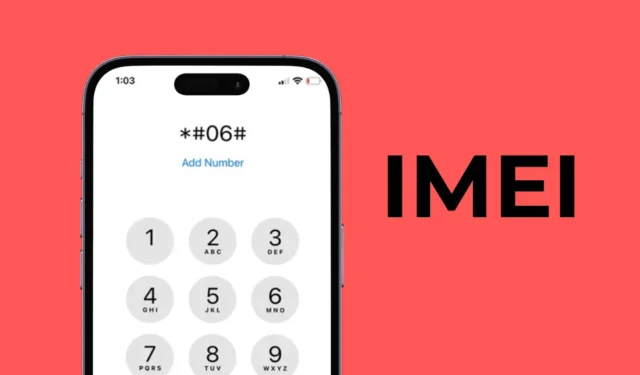
Que vous ayez un téléphone Android, iPhone ou old-school, vous avez peut-être entendu dire que tous les téléphones ont un numéro IMEI.
Le numéro IMEI est très important : il permet de vérifier si l’appareil a été déclaré volé, de confirmer sa légitimité lors de l’achat ou de la vente, etc.
Vous avez peut-être déjà vu le numéro IMEI indiqué sur l’emballage de votre téléphone, mais vous l’avez ignoré parce que vous pensiez que ce n’était pas important. Mais le numéro IMEI vaut-il vraiment la peine d’être ignoré ? Parlons de l’IMEI dans cet article.
Qu’est-ce qu’un numéro IMEI exactement ?
IMEI, ou The International Mobile Equipment Identity Number, est essentiellement un identifiant unique attribué à chaque appareil.
Cet identifiant unique permet de différencier chaque appareil les uns des autres. Les numéros IMEI sont stockés dans l’EIR (Equipment Identity Register), une base de données contenant des informations sur tous les téléphones valides.
Un numéro IMEI permet de trouver des détails sur un téléphone sans y accéder physiquement, tels que le fabricant du smartphone, le nom du modèle, la date de sortie et quelques autres détails.
Comment trouver le numéro IMEI sur iPhone ?
Maintenant que vous connaissez le numéro IMEI et son utilisation, vous voudrez peut-être savoir comment trouver votre iMEI sur iOS. Voici comment trouver le numéro IMEI de votre iPhone.
1. Recherchez le numéro IMEI sur iPhone à l’aide du Dialpad
L’un des moyens les plus simples de trouver le numéro IMEI sur un iPhone consiste à utiliser le numéroteur. Sur le composeur iPhone, vous devez saisir un code USSD pour trouver instantanément le numéro IMEI. Voici ce que vous devez faire.
1. Pour commencer, lancez le numéroteur sur votre iPhone.
2. Ensuite, passez au clavier en bas de l’écran.

3. Entrez simplement *#06#

4. Composer le code USSD fera immédiatement apparaître le numéro IMEI de votre iPhone .

C’est ça! C’est le moyen le plus simple et le plus rapide de trouver votre numéro IMEI sur votre iPhone.
2. Rechercher le numéro IMEI sur iPhone via les paramètres
Bien que cela soit rare, certains utilisateurs ont signalé que le code USSD *#06# ne fonctionnait pas sur leur iPhone. Ainsi, si le code USSD ne fonctionne pas pour vous ou si vous n’êtes pas à l’aise avec son utilisation, vous pouvez trouver le numéro IMEI via les paramètres de l’iPhone. Voici ce que vous devez faire.
1. Pour commencer, lancez l’ application Paramètres sur votre iPhone.

2. Lorsque l’application Paramètres s’ouvre, faites défiler vers le bas et appuyez sur Général .

3. Sur l’écran Général, appuyez sur À propos .

4. Sur l’écran À propos, faites défiler vers le bas jusqu’à ce que vous voyiez le numéro IMEI de votre iPhone .

C’est ça! C’est ainsi que vous pouvez afficher le numéro IMEI de votre iPhone via Paramètres.
Autres moyens de trouver le numéro IMEI sur iPhone ?
Si vous n’avez pas d’iPhone, il existe toujours des moyens de trouver le numéro IMEI. Vous pouvez trouver le numéro IMEI de l’iPhone sur l’emballage de vente au détail.
Vous pouvez également vérifier le reçu que vous avez reçu lors de l’achat de votre iPhone. Vous pouvez également utiliser votre identifiant Apple pour vous connecter à appleid.apple.com et afficher le numéro IMEI des appareils enregistrés.
Il s’agit donc de savoir comment trouver le numéro IMEI sur un iPhone. Faites-nous savoir si vous avez besoin d’aide supplémentaire pour trouver le numéro IMEI de votre iPhone.




Laisser un commentaire